Müssen Sie auch PDF zu LibreOffice importieren? Einige meiner Freunde, die Libreoffice auf ihrem Computer installiert haben, sagten mir, dass Sie PDF zu Libreoffice für die weitere Bearbeitung importieren wollten, aber nicht wussten wie. Und nachdem ich im Internet suchte, fand ich einen Weg, um PDF zu Libreoffice zu importieren. Und hier würde ich dies gerne mit Leuten teilen, die dies auch benötigen.
PDF zu Libreoffice konvertieren, so geht´s
Hier ist die Lösung, wie Sie PDFelement nutzen können, um PDF Dateien in LibreOffice Dateien umzuwandeln.
Schritt 1: Installieren und starten Sie das Programm
Rechtsklicken Sie auf die EXE-Datei um PDFelement installieren. Nach der Installation doppelklicken Sie auf das Schnellstartsymbol auf dem Desktop um PDFelement zu aktivieren.
Schritt 2: Laden Sie die Dateien hoch
Ziehen Sie die Dateien, die Sie kopieren möchten, in das Programm. Es unterstützt auch Batch Konvertierungen von PDF zu Word. Also, um Zeit zu sparen sowie effizienter zu arbeiten, können Sie eine Reihe von PDF-Dateien zum gleichen Zeitpunk konvertieren.

 100% sicher | Werbefrei | Keine Malware
100% sicher | Werbefrei | Keine MalwareSchritt 3: Konvertieren von PDF zu Libreoffice
Navigieren Sie zu dem "Startseite" Menü, klicken Sie auf die "Zu Word" -Taste. Es erscheint ein Pop-up-Fenster mit PDF-Dateien. Wenn Sie Batch-Dateien konvertieren wollen, können Sie auf "Datei hinzufügen" klicken, um PDF-Dateien aus lokalen Ordnern hochzuladen oder die Dateien zu wählen, die geöffnet wurden. Sie können für die PDF-Dateien, die Sie konvertieren möchten bestimmte Seitenbereiche wählen und den Zielordner festlegen, in welchem diese gespeichert werden sollen.
Klicken Sie auf die Schaltfläche "Konvertieren" um die PDF zu Libreoffice Konvertierung zu beginnen, in wenigen Sekunden wird die Konvertierung durchgeführt.
Hinweis: Wenn die Dateien, die Sie in PDFelement importierten gescannte Dokumente sind, erhalten Sie eine Mitteilung, die Ihnen vorschlägt, den OCR Prozess zu beginnen, bevor Sie die Dateien umwandeln.
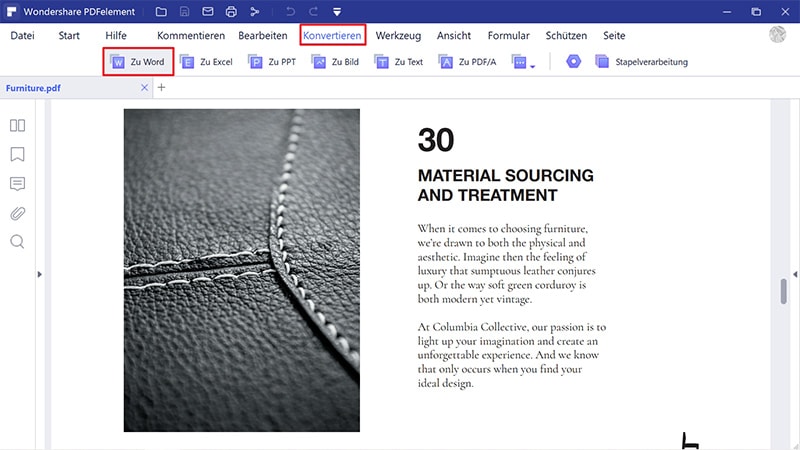
 100% sicher | Werbefrei | Keine Malware
100% sicher | Werbefrei | Keine MalwareSchritt 4: Import von PDF zu Libreoffice
Starten Sie Libreoffice. Klicken Sie auf das Symbol Öffnen ganz links oben auf Ihrem Computer um die Zieldatei zu suchen. Wenn Sie diese finden, öffnen Sie diese in Libreoffice. Das war's. Sie haben es geschafft!
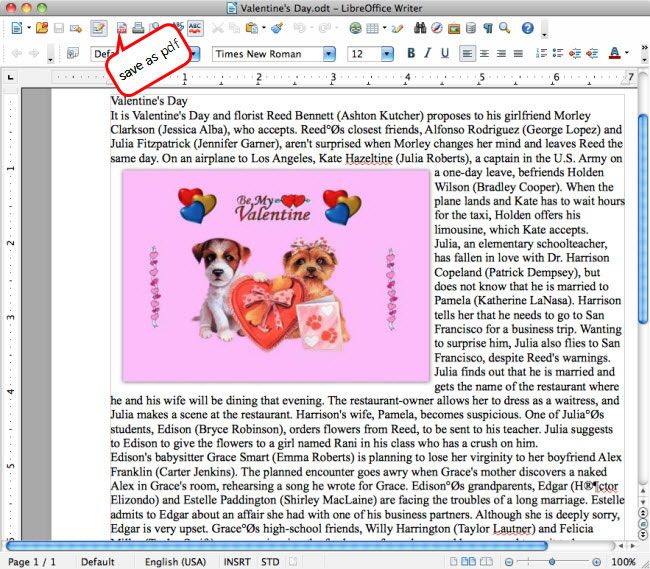
Schritte zum Importieren von PDF in LibreOffice
Schritt 1: LibreOffice installieren und öffnen
Nach der Installation von LibreOffice auf Ihrem Computer doppelklicken Sie darauf, um es zu öffnen. Klicken Sie dann auf den Knopf „Datei öffnen“, um die zu öffnende PDF-Datei auszuwählen.
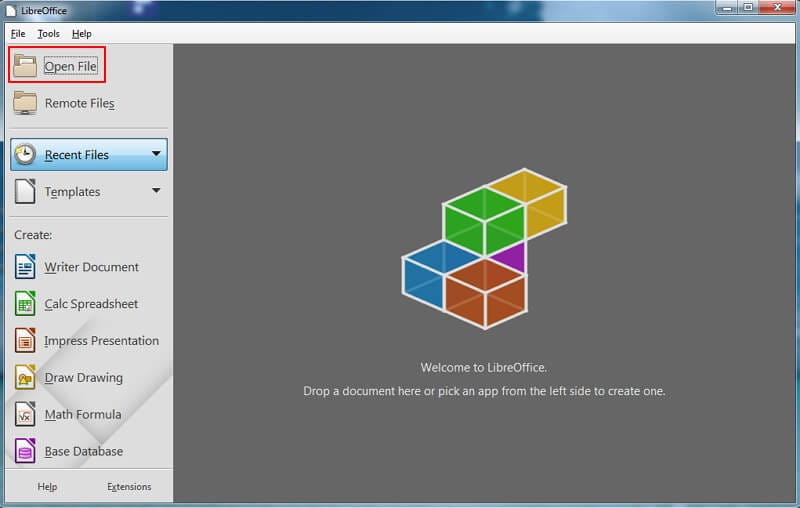
Schritt 2: PDF-Dokument bearbeiten
LibreOffice Draw wird automatisch geöffnet. Nun können Sie auf den Inhalt klicken, um den Text zu bearbeiten oder Werkzeuge zum Markieren des PDF-Dokuments verwenden.
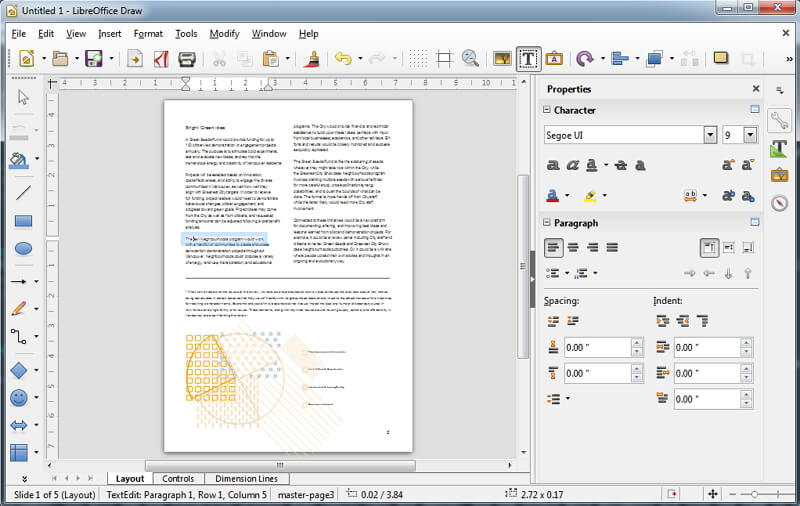
Schritt 3: PDF-Dokument speichern
Nachdem Sie das PDF-Dokument wie gewünscht bearbeitet haben, können Sie es über den Knopf „Datei“ > „Speichern“ speichern.
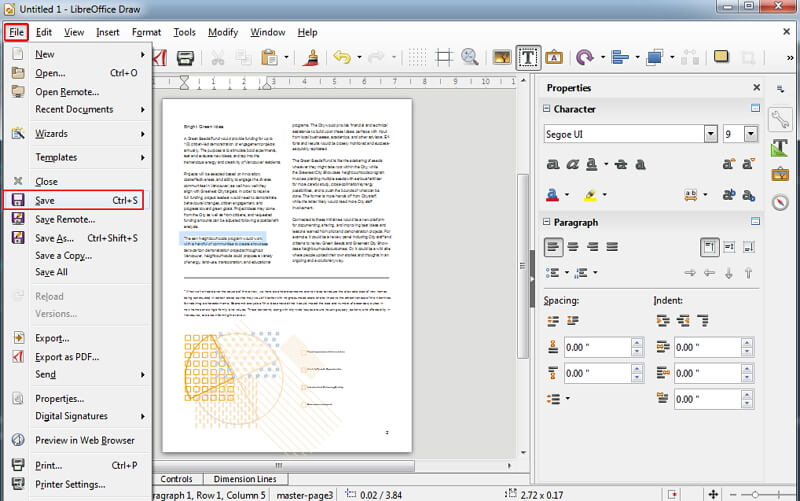
Warum sollten Sie sich beim Konvertieren von PDF zu LibreOffice für PDFelement entscheiden?
Sie werden feststellen, dass der Konvertierungsprozess mit PDFelement besonders schnell und reibungslos verläuft und dass die ausgegebenen Word-Dokumente den Original-PDF-Dateien gleichen. Neben der Konvertierung von PDF in Word unterstützt PDFelement die Umwandlung von PDF in oder aus vielen Dokumentenformaten.
 100% sicher | Werbefrei | Keine Malware
100% sicher | Werbefrei | Keine MalwareDieses Programm stellt außerdem ein umfassendes Set zur Bearbeitung von PDF-Dateien dar. Sie können Texte und Bilder in PDF-Dateien bearbeiten, Kommentare hinzufügen, den PDF-Inhalt mit den verschiedenen Anmerkungswerkzeugen kommentieren, PDF-Seiten verwalten, indem Sie sie zusammenführen oder aufteilen, sowie eigene Formulare erstellen. Eine weitere herausragende Funktion von PDFelement ist die OCR-Funktion, die gescannte PDF-Dateien in bearbeitbare und durchsuchbare Dateien konvertiert.
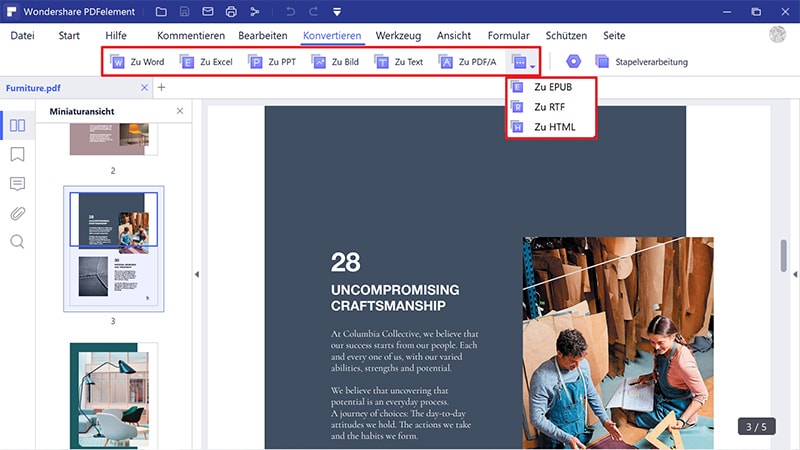
 100% sicher | Werbefrei | Keine Malware
100% sicher | Werbefrei | Keine Malware
